4.3.1 添加以太网连接
驱动程序是计算机硬件与操作系统之间进行通信时所需要的一层软件媒介,除非操作系统内核支持,所有的硬件都必须要安装成功驱动程序后才能正常使用。网卡也是一样,在使用以前必须要先安装驱动程序。
现代的操作系统一般都能在安装或启动过程中检测到即插即用硬件的存在并自动安装驱动程序,但如果由于某种原因没有成功安装,将需要手工进行安装。下面介绍一下在RHEL 5中配置以太网连接的步骤。
(1)在桌面上选择“系统”|“管理”|“网络”命令,将出现如图4-3所示的对话框。在图4-3中,列出了目前已经安装的网络接口。图中所示的是一个名为eth0的以太网网卡接口,已经处于活跃状态,即已经正常工作。
(2)为了添加新的以太网连接,可以单击图4-3中工具栏上的“新建”按钮,将出现如图4-4所示的对话框。该对话框的左边列出了需要添加的设备类型。
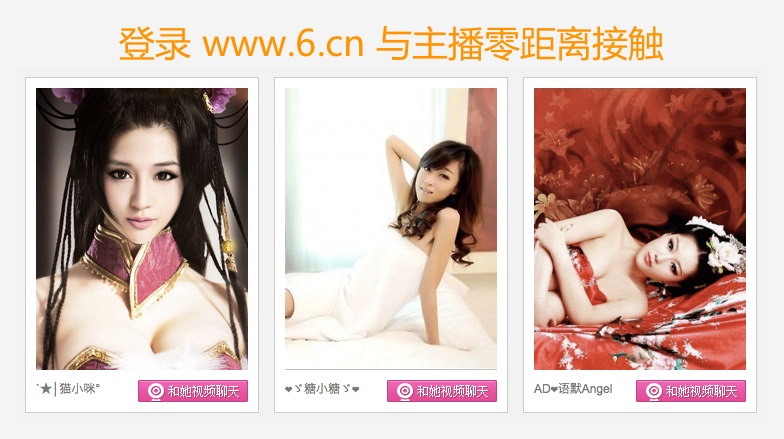
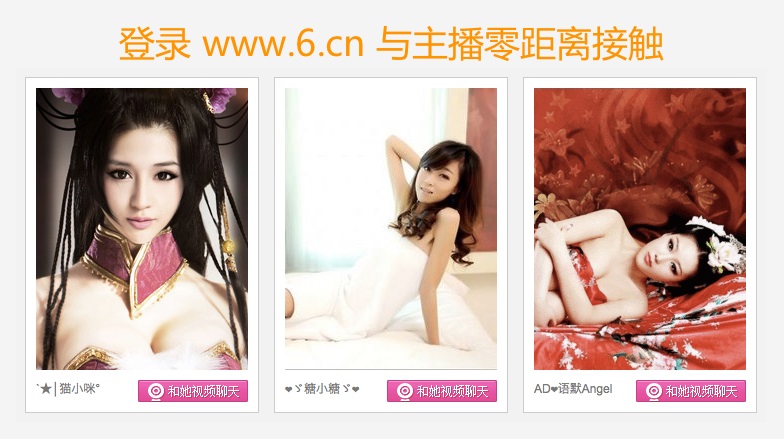
图4-3 网络配置对话框 图4-4 添加新设备对话框
(3)在图4-4中,选择“以太网连接”选项,再单击“前进”按钮,将出现如图4-5所示的对话框。该对话框列出了目前已经检测到的以太网网卡的厂商名和型号。
(4)可以选择列出的某一网卡,再单击“前进”按钮,将出现如图4-6所示的对话框。此时,可以对该网卡进行有关网络参数方面的设置,具体方法见4.3.2小节。
(5)如果RHEL 5没有检测到网卡,将需要进行手工设置硬件参数,方法是在图4-5中选择“其他以太网卡”选项,再单击“前进”按钮,将出现如图4-7所示的对话框。从图4-7中可以看出,有很多的参数需要设置,要求用户对硬件非常了解。
%注意:大部分的情况下,RHEL 5都能检测到网卡的存在。如果某种常见的主流网卡不能检测到,一般会是网卡的硬件安装有问题。
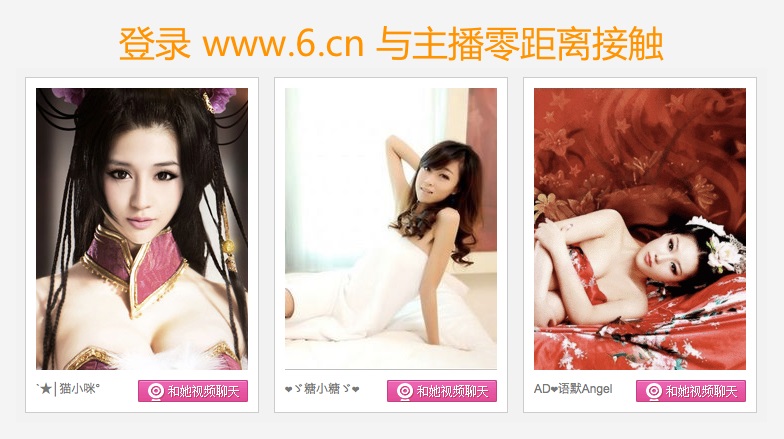
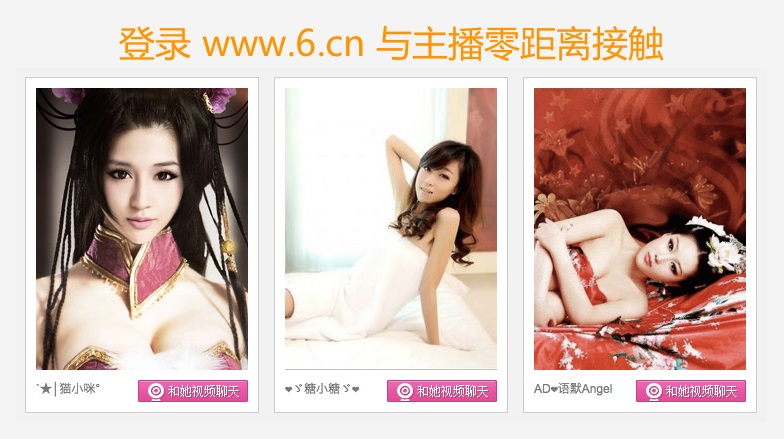
图4-5 选择以太网设备 图4-6 配置网络参数
(6)如果需要,还可以在检测到的网卡上创建多个连接。在图4-6中配置好第一个以太网卡连接,返回后如果在如图4-5中再次选择该网卡,将出现如图4-8所示对话框,让用户创建一个eth0连接的子连接,此时,只能设置连接的静态地址,而不能设置自动获得地址。设置完成后,将可以在图4-3中看到这个子连接,连接名称为eth0:1。
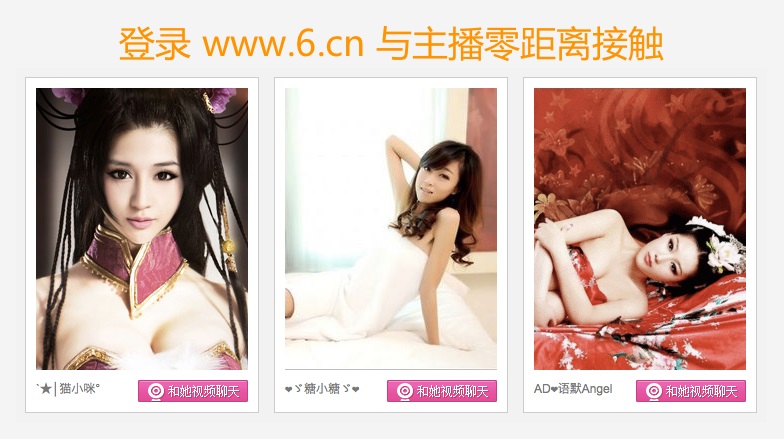
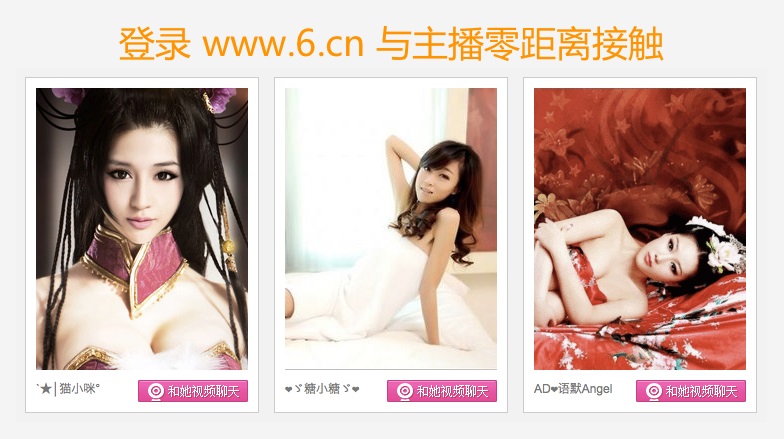
图4-7 配置以太网卡 图4-8 创建子连接
以上是有关以太网连接的创建,4.3.2小节介绍如何配置以太网连接的网络参数。





















 1024
1024











 被折叠的 条评论
为什么被折叠?
被折叠的 条评论
为什么被折叠?








